Windows11環境におけるEdgeのIEモード利用手順をご紹介します。
目次
IEモードとは?
IEモードとは、EdgeでIE11を動かす方法です。IE11でしか動作しないサイトやアプリケーションをEdgeで動かすための機能です。
EdgeのIEモードを有効化する
EdgeのIEモードを有効化します。Edgeを起動してEdgeの設定画面を立ち上げてください
Edgeの設定画面を開くには、Edgeを起動して右上の①「・・・」をクリックして②「設定」をクリックします。
①(既定のブラウザー)を選択して「Internet Explorerモードでサイトの再読み込みを許可」を②(許可)にします。③(再起動)が表示されますのでクリックしてEdgeを再起動してください。
IEモードで開く方法
IEモードで開きたいサイトを表示して、右上の①「・・・」をクリックして②「Internet Explorerモードで再度読み込む」をクリックします。
「このページはInternet Explorerモードで開かれています」と表示されアイコンがIEになります。
次回もIEモードで開きたい場合は、①(次回、このページをInternet Explorerモードで開く)を有効にして②(完了)を選択してください。これで現在開いているサイトのみEdgeでIEとして利用ができます。
設定の「既定のブラウザー」にInternet Explorerモードページとありますが、ここに先ほど登録したURLが追加されます。30日経過すると自動的に削除されますので、引き続きIEモードで利用する場合は再度IEモードで開きなおす必要があります。
Internet Explorerモードの有効期限を延長する方法
30日経過後に再度IEモードで開くのがメンドクサイ場合は、最大で90日ですが延長させることが可能です。興味があれば下記の記事をご参照ください。

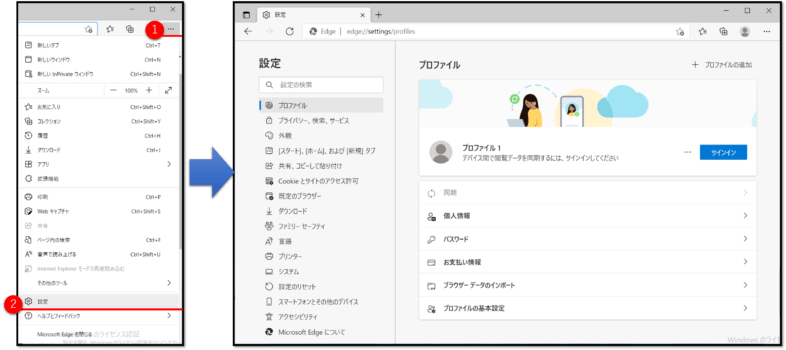
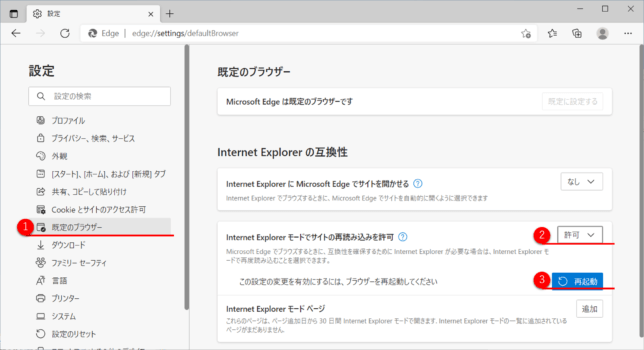
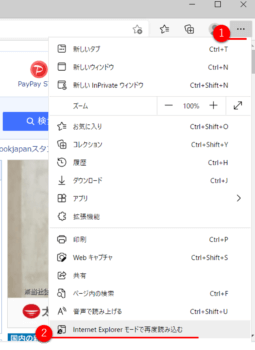
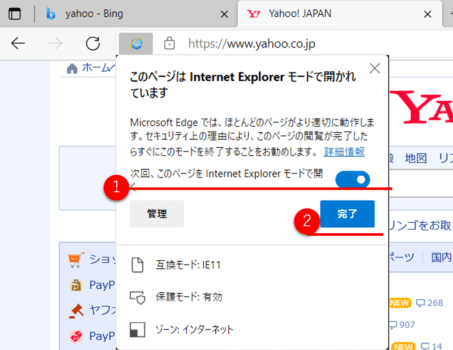
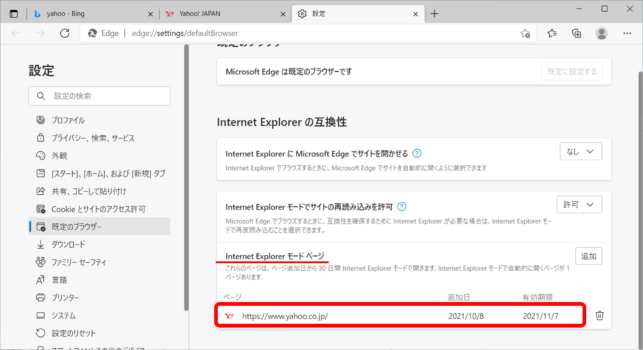
コメント